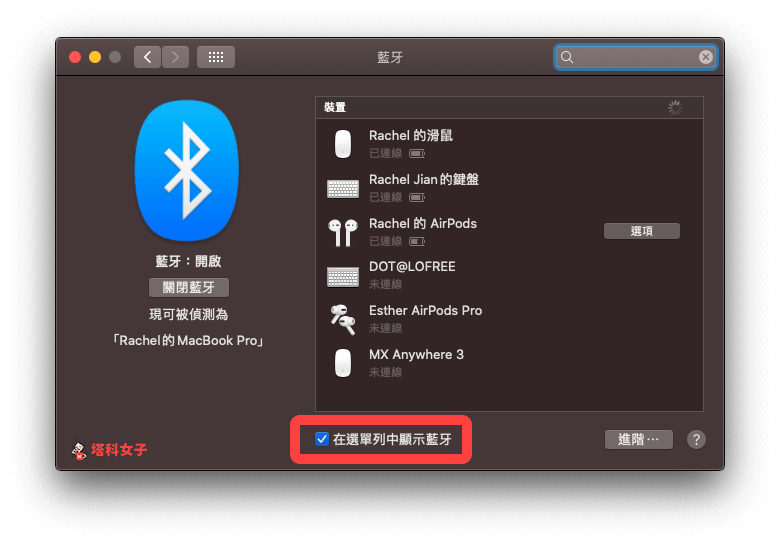當我們使用 Mac 時,有時候會額外連接藍牙裝置,包含:鍵盤、滑鼠、耳機等等,而為了查看電量,其實我們可以開啟 Mac 內建的功能,讓藍牙顯示在頂端的工具列上,藉此快速查看藍牙裝置的電池電量與電量百分比。
那麼怎麼讓 Mac 顯示這些已連線的藍牙裝置、無線裝置的剩餘電量呢?以下會有完整的圖文教學。

Mac 如何查看已連線的藍牙裝置電量?
1. 開啟「系統偏好設定」>「藍牙」
首先請開啟 Mac 上的「系統偏好設定」,然後點選「藍牙」。
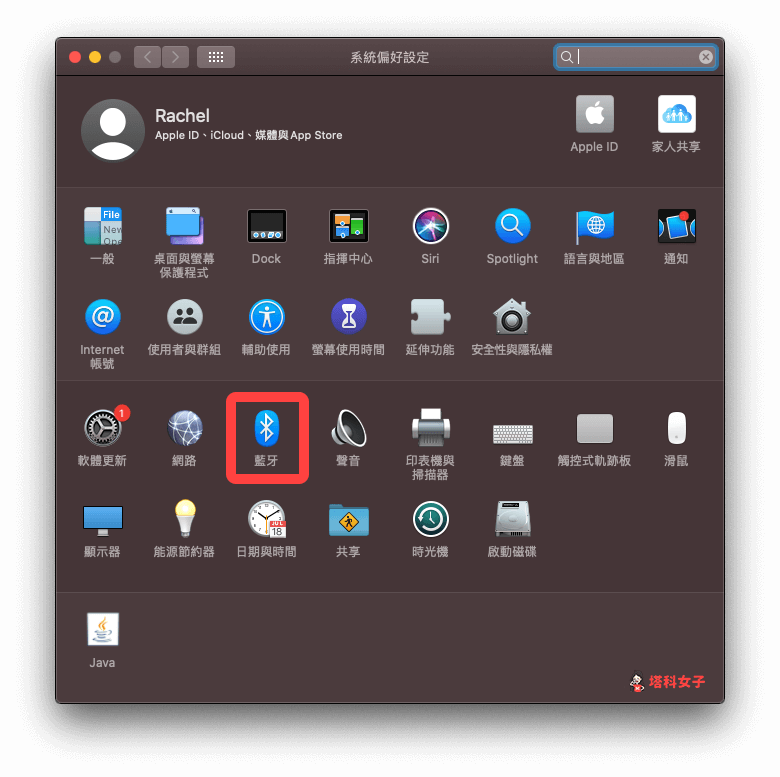
2. 啟用「在選單列顯示藍牙」
這邊會顯示所有曾連線過的藍牙裝置,我們將「在選單列顯示藍牙」這功能打勾。
3. 在頂端的選單列查看電池電量
然後 Mac 頂端的選單列就會出現「藍牙」圖示,點選它後即可查看目前連線的藍牙裝置剩餘電量。
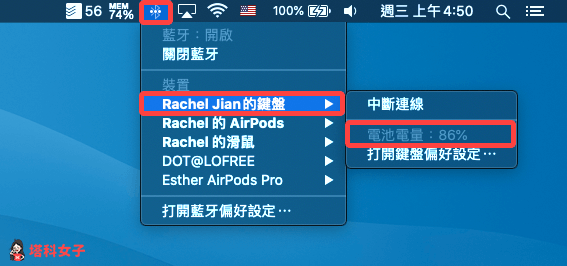
總結
透過以上的方法就能快速地查看與 Mac 連線的藍牙裝置剩餘電量,不需要繁雜的操作即可完成,如果你也會使用藍牙鍵盤、藍牙滑鼠或耳機的話可以試試看。